Trên Galaxy S6, S6 EDGE, A7, A8, S5... Download Booster là một trong những tính năng vô cùng đặc biệt. Tuy nhiên, theo mặc định thì tính năng này lại bị tắt, ẩn giấu trong phần thiết lập. Thế nên, nếu muốn sử dụng nó bạn cần tự mình kích hoạt bằng tay thông qua hướng dẫn bật, Download Booster trên Samsung Galaxy S6, S6 EDGE, A7, A8, S5 ngay dưới đây.
- Khắc phục, sửa lỗi không thể xóa ảnh trên Samsung Galaxy S5
- Khắc phục tình trạng giật, lag trên Samsung Galaxy
- Tắt Briefing trên Galaxy S6, S6 EDGE, A7, A8, S5
- Lỗi màn hình cảm ứng Samsung, sửa lỗi cảm ứng trên điện thoại Samsung Galaxy
- Điện thoại Samsung bị nóng, làm mát Samsung Galaxy
Trong quá trình sử dụng thiết bị Android, đôi khi bạn gặp phải một số trục trặc ảnh hưởng đến tốc độ của máy. Lúc này, hãy thử khắc phục tình trạng giật, lag trên Samsung Galaxy bằng cách tham khảo bài viết hướng dẫn tăng tốc Samsung Galaxy giúp cải thiện và nâng cao hiệu suất hoạt động.

Theo đó, tính năng Download Booster cho phép tăng tốc độ tải về bằng cách sử dụng kết hợp giữa cả kết nối Wi-Fi và LTE. Nhờ đó, các tập tin lớn có thể được tải về máy vô cùng nhanh chóng thay vì tốc độ như thông thường.
HƯỚNG DẪN BẬT DOWNLOAD BOOSTER TRÊN SAMSUNG GALAXY S6
Khi bật Download Booster cũng đồng nghĩa với việc ngốn băng thông dữ liệu, trong bài trước chúng tôi đã hướng dẫn các bạn cách tăng tốc download file trên Samsung Galaxy S5 bằng Download Booster được tích hợp sẵn trên thiết bị và để bật Download Booster trên S6 bạn đọc thực hiện theo hướng dẫn sau:
Bước 1: Đầu tiên, từ màn hình chủ của thiết bị, bạn hãy chọn Settings - Cài đặt của máy sau đó nhấn vào More connection setting - Cài đặt kết nối khác.
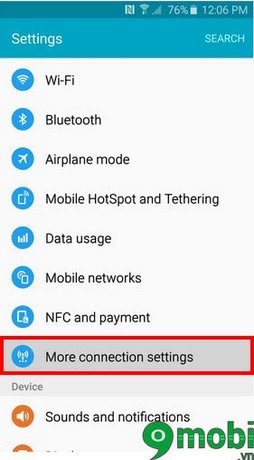
Bước 2: Bạn sẽ thấy mục . Theo mặc định nó không được kích hoạt sẵn và để bật Download Booster chúng ta chạm vào phần "Download Booster".
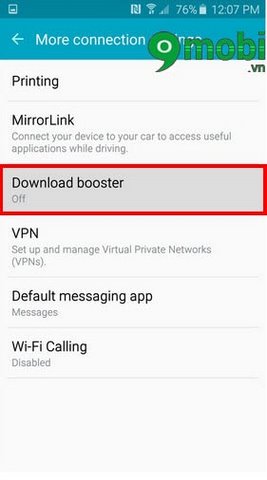
Bước 3: Bật Download Booster. Tại đây, hãy vuốt sang phải để kích hoạt bạn nhé.
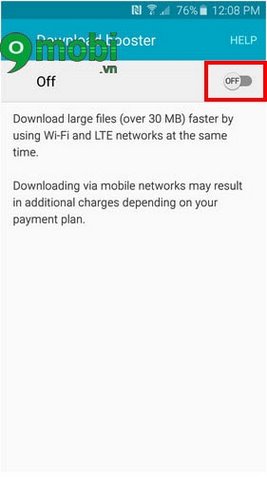
Như vậy, chỉ với hai bước là bạn đã có thể bật Download Booster trên Galaxy S6, S6 EDGE, A7, A8, S5... trên thực tế chức năng này cho phép download dữ liệu về máy rất tốt, nếu đường truyền ổn định bạn sẽ phải bất ngời với tốc độ này.
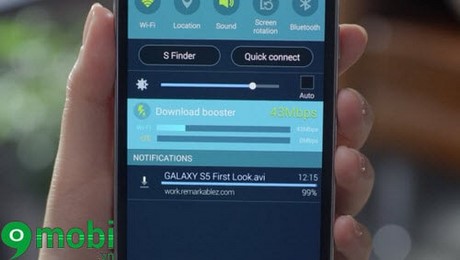
Ngoài ra, nếu đang sử dụng Samsung Galaxy S7 chúng ta có thể áp dụng một thủ thuật rất nhỏ những hữu ích giúp tăng tốc độ S7 lên gấp đôi so với trước; để thực hiện bạn đọc có thể tham khảo bài viết hướng dẫn tăng tốc Galaxy S7 chỉ mất... vài giây trên 9mobi.vn - Chúc các bạn thực hiện thành công !